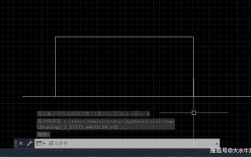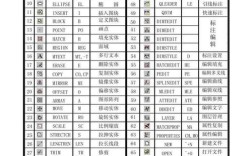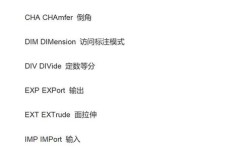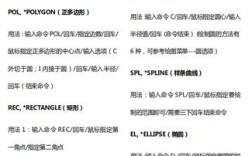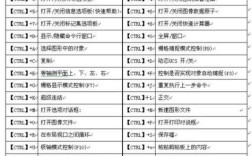在CAD软件中,放大比例命令是提升绘图效率、优化细节展示的核心工具之一,尤其在处理复杂图纸或需要精确调整视图显示时,其重要性不言而喻,本文将系统介绍CAD中与放大比例相关的命令类型、操作方法、应用场景及注意事项,帮助用户全面掌握这一功能。
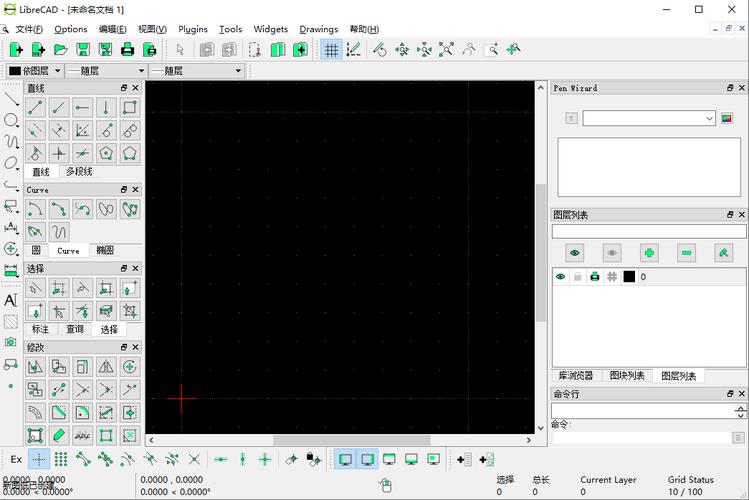
CAD放大比例命令的核心类型及操作
CAD中的“放大比例”并非单一命令,而是通过一系列视图控制命令组合实现的,主要包括“窗口缩放”“动态缩放”“比例缩放”“范围缩放”等,每种命令适用于不同的绘图需求。
窗口缩放(Window Zoom)
功能:通过指定一个矩形区域,将区域内的图形放大至充满整个绘图窗口,是最常用的局部放大方式。
操作步骤:
- 在命令行输入
ZOOM(或快捷键Z),回车; - 输入
W(Window)并回车; - 用鼠标左键依次点击矩形区域的两个对角点,确定放大范围。
技巧:按住鼠标中键拖动可快速框选区域,无需输入命令,适合频繁切换视图的场景。
比例缩放(Scale Zoom)
功能:按输入的比例因子精确调整视图显示比例,不同于“缩放”(SCALE)命令对图形实体的尺寸缩放,此命令仅改变视图显示比例,不改变图形实际尺寸。
操作步骤:
- 输入
ZOOM回车; - 输入
S(Scale)回车; - 输入比例因子:
- 绝对比例:直接输入数值(如
2表示放大2倍,5缩小至50%); - 相对比例:输入
XP(如2XP表示相对于图纸空间放大2倍,适用于布局空间视口比例调整)。
应用场景:在布局空间中,通过2XP等比例因子,可实现模型空间图形在不同视口中的精确缩放,满足出图比例要求(如1:50比例图中,输入02XP)。
- 绝对比例:直接输入数值(如
动态缩放(Dynamic Zoom)
功能:通过动态视图框调整显示范围,结合平移与缩放,适用于大型图纸的局部细节查看。
操作步骤:
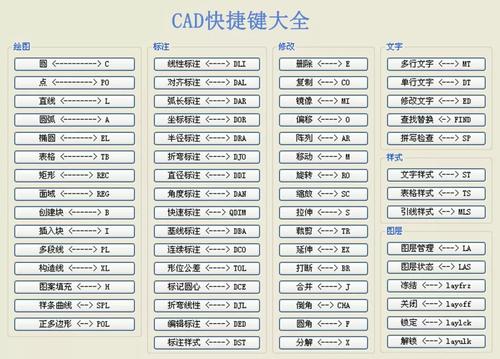
- 输入
ZOOM回车; - 输入
D(Dynamic)回车; - 绘图窗口显示绿色虚线矩形(当前视图范围)和绿色实线矩形(生成视图范围),拖动鼠标调整动态框大小,单击确定缩放区域。
优势:比窗口缩放更灵活,尤其适合在缩放过程中需要频繁调整范围的情况。
范围缩放(Extents Zoom)
功能:自动调整视图,使所有图形对象(包含图层被隐藏的对象)以最大可能显示在绘图窗口中,避免空白区域占用空间。
操作步骤:
- 输入
ZOOM回车; - 输入
E(Extents)回车。
对比:与“全部缩放”(ZOOM→A)相比,“范围缩放”会忽略图形外的空白区域,确保图形布满窗口,适合查看复杂图纸的全貌。
实时缩放(Realtime Zoom)
功能:按住鼠标滚轮(或右键拖动)进行动态缩放,松开即停止,是最便捷的交互式缩放方式。
操作技巧:
- 向上滚动滚轮:放大视图;
- 向下滚动滚轮:缩小视图;
- 按住
Ctrl+滚轮:可进行三维视图的缩放; - 双击鼠标中键:等同于“范围缩放”,快速适配图形范围。
放大比例的高级应用与场景适配
布局空间中的比例控制
在布局空间(图纸空间)中,常需通过视口设置不同比例的视图,创建一个1:100的视口:
- 在布局空间中新建矩形视口(
-VPORTS); - 双击进入视口模型空间,输入
ZOOM→1/100XP(或01XP),视口内图形将按1:100比例显示; - 锁定视口(
VPLOCK),避免缩放时比例变动。
下表总结了布局空间中比例因数的设置规则:
| 出图比例 | 比例因子(输入格式) | 说明 |
|----------|----------------------|------|
| 1:1 | 1XP | 实际尺寸显示 |
| 1:2 | 5XP | 缩小50% |
| 2:1 | 2XP | 放大2倍 |
| 1:50 | 02XP | 缩小至1/50 |
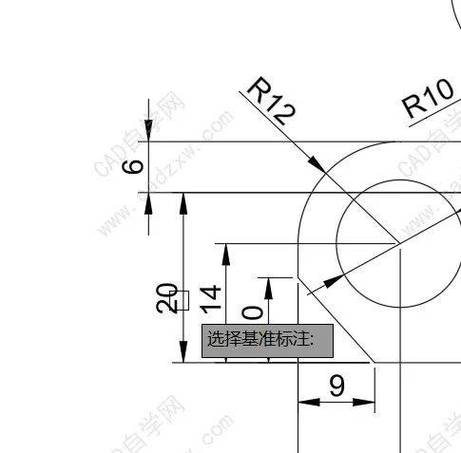
三维模型中的比例缩放
在三维建模中,除上述命令外,还可结合“3DZOOM”(动态三维缩放)、“3DORBIT”(轨道旋转中缩放)等命令,通过鼠标滚轮实时调整模型观察比例,尤其适合复杂机械零件或建筑模型的细节调整。
图形与视图缩放的区分
需注意,“缩放”(SCALE)命令与“ZOOM”命令的本质区别:
- ZOOM:仅改变视图显示比例,图形实际尺寸、坐标值不变;
- SCALE:改变图形实体本身的尺寸,影响标注、几何参数。
将一个100x100的正方形放大2倍,使用ZOOM后仍为100x100,而使用SCALE后实体尺寸变为200x200。
放大比例操作的常见问题与解决
缩放后图形显示模糊或失真
原因:部分显卡驱动或CAD选项设置不当,导致缩放时图形渲染质量下降。
解决方法:
- 输入
OPTIONS,在“显示”选项卡中勾选“光栅图像和渲染质量”下的“高质量渲染”; - 更新显卡驱动程序;
- 在“视图”选项卡中关闭“硬件加速”(若兼容性不佳)。
无法精确按比例缩放
原因:未在模型空间或布局空间中正确使用比例因子(如遗漏XP后缀)。
解决方法:
- 模型空间缩放直接输入数值(如
2),布局空间缩放需添加XP(如02XP); - 检查当前空间:输入
TILEMODE,值为0时为布局空间,需使用XP;值为1时为模型空间,直接输入比例因子。
大型图纸缩放卡顿
原因:图形复杂度高(如大量图块、外部参照),或视图范围过大导致重绘缓慢。
解决方法:
- 使用“快速缩放”(
VIEWRES)命令调整圆和圆弧的平滑度(默认值1000,可适当提高至10000); - 关闭不必要的图层(
LAYER),隐藏未编辑对象; - 将外部参照绑定(
XBIND)或拆分为外部块,减少内存占用。
相关问答FAQs
问题1:CAD中如何将局部图形放大2倍且保持实际尺寸不变?
解答:若需仅放大视图显示而不改变图形实际尺寸,应使用ZOOM命令的“比例缩放”功能,操作步骤:输入Z→S→输入2并回车,视图将放大2倍,但图形的实际尺寸(可通过DIST命令测量)保持不变,注意:若需改变图形实体尺寸,需使用SCALE命令,此时会提示选择基点和缩放比例,操作后图形尺寸和标注均会变化。
问题2:在布局空间中,如何设置视口比例为1:50?
解答:布局空间视口比例设置需结合ZOOM命令和XP后缀,具体步骤:① 在布局空间中创建矩形视口(菜单栏:视图→视口→一个视口);② 双击进入视口内部(模型空间状态),输入Z→S→输入02XP(1/50=0.02)并回车;③ 双击视口外部返回布局空间,右键单击视口边界→“视口锁定”→“是”,锁定比例避免误操作,此时视口内图形将以1:50比例显示,出图时图纸尺寸与实际尺寸比例为1:50。